PC 正常性チェック アプリは、お使いの Windows デバイスの正常性に関する最新の情報を提供して、デバイスのパフォーマンス向上のための対処や、パフォーマンス問題のトラブルシューティングに役立ちます。 お客様からのフィードバックを基に定期的に更新されており、Windows PC を最大限に活用するのに役立ちます。

PC 正常性チェックを開く方法
Windows で、タスク バーの検索を使用して「PC 正常性チェック」を検索し、結果の一覧から選択します。
PC 正常性チェックの更新プログラムが利用可能な場合は、最新バージョンをすぐにインストールできます。
PC 正常性チェックがインストールされていない場合は、 https://aka.ms/GetPCHealthCheckApp に移動し、プロンプトに従ってアプリをダウンロードしてインストールすることでインストールできます。
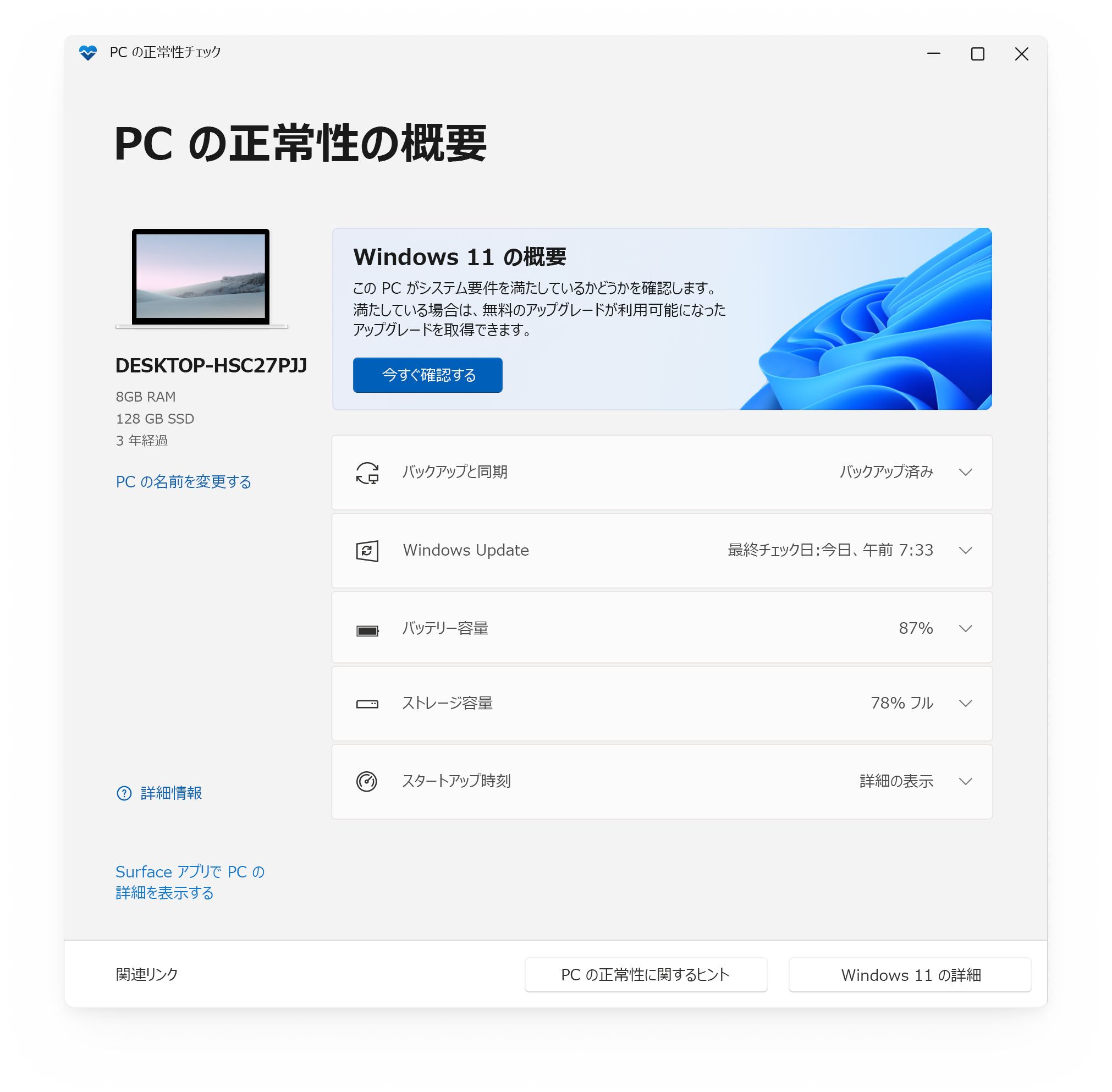
Windows の PC 正常性チェック アプリで実行できる操作の一部を次に示します。
現在 Windows 10 を実行している場合、PC 正常性チェックにより、お使いのデバイスが Windows 11 の最小システム要件を満たす適格なものかどうかを確認するための包括的なチェックが実行されます。 お使いのデバイスが適格である、またはそうではない理由と、デバイスが要件を満たさない場合に行えることに関する情報が表示されます。
お使いのデバイスで Windows 11 を実行できるかどうかを確認するには、[今すぐチェック] を選択してください。
注: デバイスで互換性の問題が特定され、Windows 11を使用してエクスペリエンスが中断される場合、問題が解決されるまでアップグレードが一時的に遅れます。 互換性セーフガードホールドは、アップグレード時に可能な限り最高のエクスペリエンスを確保するのに役立ち、重要なアプリやドライバーがまだ互換性がない場合に生産性が中断されないようにします。
Microsoft アカウントでサインインするか、新規作成して、デバイス間で設定を同期します。これには、パスワードや、お気に入り、リーディング リスト、テーマなどの Microsoft Edge ブラウザーの設定が含まれます。
また、写真やファイルを OneDrive にバックアップすることもできます。 その後、それらは保護され、さまざまなデバイスからアクセスできるようになります。
Windows を定期的に更新すると、デバイスがスムーズかつ安全に稼働し続けるのに役立ちます。 デバイスが最新ではない場合や注意が必要な場合は、PC の正常性チェックから通知されます。
[Windows Update を開く] を選択すると、[設定] の [Windows Update] にすぐに移動できます。
1 つまたは 2 つのバッテリーを搭載したデバイスでは、PC 正常性チェックのこのセクションを使用して、元の容量と比較したときのバッテリーのパフォーマンスに関する情報を取得できます。 バッテリー容量は、3 年以上前のデバイスで利用可能です。
バッテリーを改善するための手順を調べるには、バッテリーを節約するためのヒントを選択してください。
デバイスのメイン ドライブ (ファイル、アプリ、Windows が含まれている) に使用されている記憶領域を確認できます。 ドライブの使用量の割合が表示されます。
アプリのこのセクションを展開すると、残りの空き領域の量に関する情報を確認できます。 [ストレージ設定の管理] を選択すると、ストレージ センサーをオンにしたり、その他のクリーンアップ対象候補を確認したりすることができます。
デバイスの起動時間と、その時間に影響を与える要因についての詳細情報を確認できます。 [スタートアップ プログラムを管理します] を選択すると、スタートアップ アプリの確認と変更を行えます。
[PC 正常性に関するヒント] を選択すると、デバイスのパフォーマンスを向上させるための他の方法が表示されます。
デバイスのイメージの下に、デバイスの利用期間やストレージ容量など、デバイスの詳細情報が表示されます。 [PC の名前を変更する] を選択すると、デバイスに別の名前を付けることができます。










